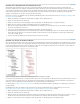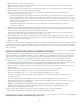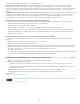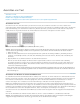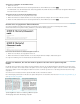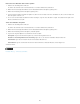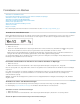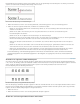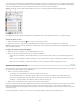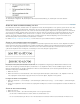Operation Manual
Nach oben
InDesign verfügt über Befehle zum Neubeginnen und Fortführen einer Liste:
Neubeginnen einer nummerierten Liste Setzen Sie die Einfügemarke in den Absatz und wählen Sie aus dem Kontextmenü die Option
„Nummerierung neu beginnen“ oder wählen Sie „Schrift“ > „Aufzählungslisten und nummerierte Listen“ > „Nummerierung neu beginnen“. In
normalen Listen wird über diesen Befehl einem Absatz die Nummer 1 (oder der Buchstabe A) zugewiesen, wodurch er zum ersten Absatz in einer
Liste wird. In Listen mit mehreren Ebenen wird über diesen Befehl eine Nummer der nächstniedrigeren Ebene einem verschachtelten Absatz
zugewiesen.
Fortführen einer nummerierten Liste Wählen Sie im Kontextmenü „Nummerierung fortführen“ oder wählen Sie „Schrift“ > „Aufzählungslisten und
nummerierte Listen“ > „Nummerierung fortführen“. Über diesen Befehl wird die Nummerierung einer Liste fortgeführt, die durch Kommentare,
Grafiken oder verschachtelte Listenelemente unterbrochen wurde. InDesign bietet auch Befehle zum Nummerieren von Listen, die in einem
Textabschnitt bzw. einem Buch beginnen und im nächsten Textabschnitt bzw. im nächsten Buch fortgesetzt werden.
Nummerieren einer Liste aus dem vorherigen oder aktuellen Textabschnitt
Je nach Definition der Liste wird die Nummerierung des vorherigen Textabschnitts fortgeführt oder im aktuellen Textabschnitt neu begonnen.
1. Wählen Sie „Schrift“ > „Aufzählungs- und nummerierte Listen“ > „Listen definieren“.
2. Wählen Sie eine Liste aus und klicken Sie auf „Bearbeiten“.
Wählen Sie nicht die Standardliste aus, da diese nicht für textabschnittsübergreifende Nummerierung geeignet ist.
3. Wählen Sie „Nummerierung über Textabschnitte hinweg fortführen“, um die Nummerierung der Liste aus dem vorherigen Textabschnitt
fortzuführen. Deaktivieren Sie diese Option, wenn die Liste im aktuellen Textabschnitt mit 1 (oder A) beginnend nummeriert werden soll.
4. Klicken Sie zweimal auf „OK“.
Nummerieren einer Liste aus dem vorherigen oder aktuellen Dokument eines Buches
Je nach Definition der Liste wird die Nummerierung des vorherigen Dokuments in einem Buch fortgeführt oder im aktuellen Dokument neu
begonnen.
1. Wählen Sie „Schrift“ > „Aufzählungs- und nummerierte Listen“ > „Listen definieren“.
2. Wählen Sie eine Liste aus und klicken Sie auf „Bearbeiten“.
3. Wählen Sie „Nummerierung von vorherigem Dokument im Buch fortführen“, um die Nummerierung der Liste aus dem vorherigen Dokument
fortzuführen (zum Aktivieren dieser Option muss „Nummerierung über Textabschnitte hinweg fortführen“ ausgewählt sein). Deaktivieren Sie
diese Option, wenn die Liste im aktuellen Dokument mit 1 (oder A) beginnend nummeriert werden soll.
4. Klicken Sie zweimal auf „OK“.
Um sicherzustellen, dass die Nummerierung in einem Buch ordnungsgemäß aktualisiert wird, synchronisieren Sie die Dokumente im Buch und
wählen Sie im Menü des Buchbedienfelds „Nummerierung aktualisieren“ > „Alle Zahlen aktualisieren“.
Konvertieren von Aufzählungszeichen oder Nummerierungen in Text
1. Wählen Sie die Absätze aus, die die Aufzählungszeichen oder Nummerierungen enthalten.
2. Führen Sie einen der folgenden Schritte durch:
Wählen Sie im Menü des Absatzbedienfelds „Aufzählungszeichen in Text konvertieren“ bzw. „Nummerierung in Text konvertieren“.
Klicken Sie mit der rechten Maustaste (Windows) bzw. bei gedrückter Steuertaste (Mac OS) auf die Auswahl und wählen Sie „Aufz. und
Nummerierung in Text konv.“.
Hinweis: Klicken Sie zum Entfernen der Aufzählungszeichen oder der nummerierten Liste auf die Schaltfläche „Liste mit
Aufzählungszeichen“ bzw. „Nummerierte Liste“. Hierdurch wird die Formatierung vom ausgewählten Text entfernt.
Verwandte Themen
Aufzählungs- und nummerierte Listen (Video)
Rechtliche Hinweise | Online-Datenschutzrichtlinie
232